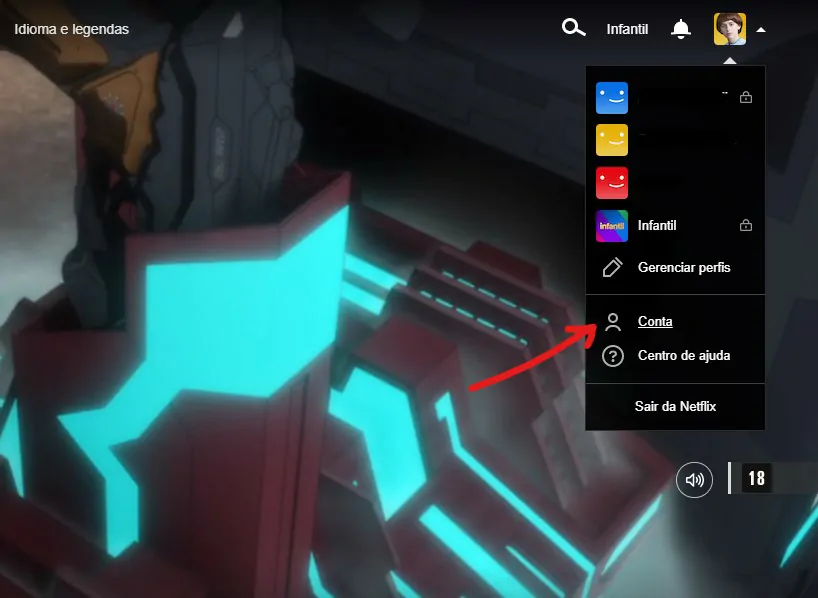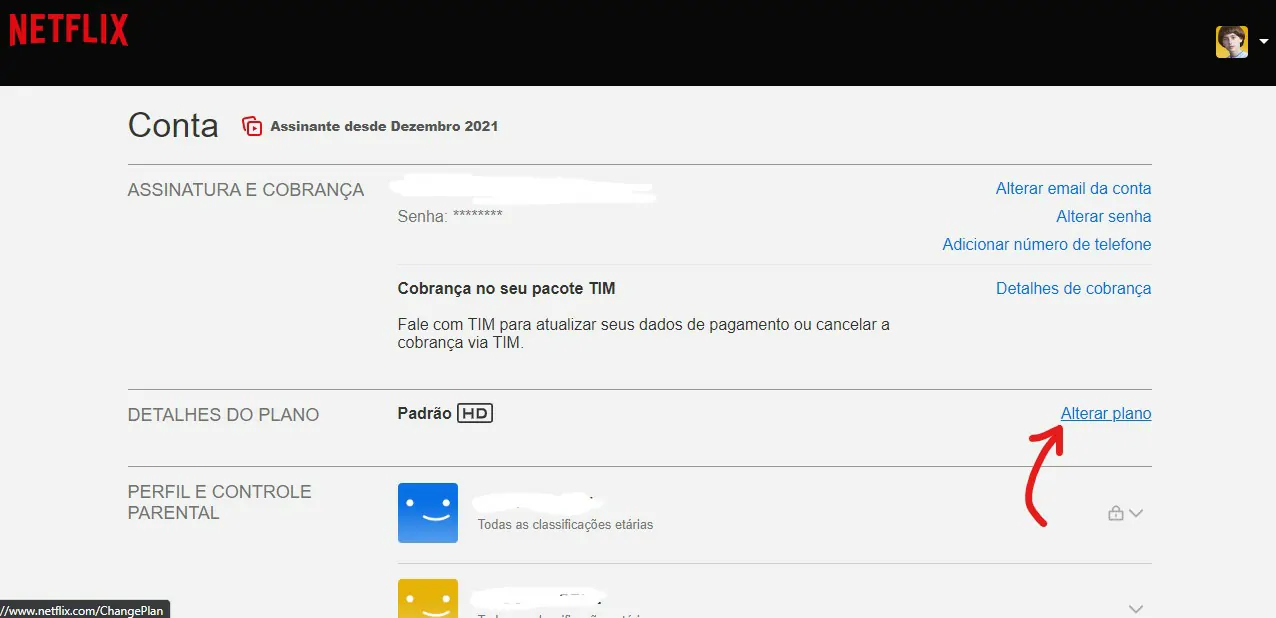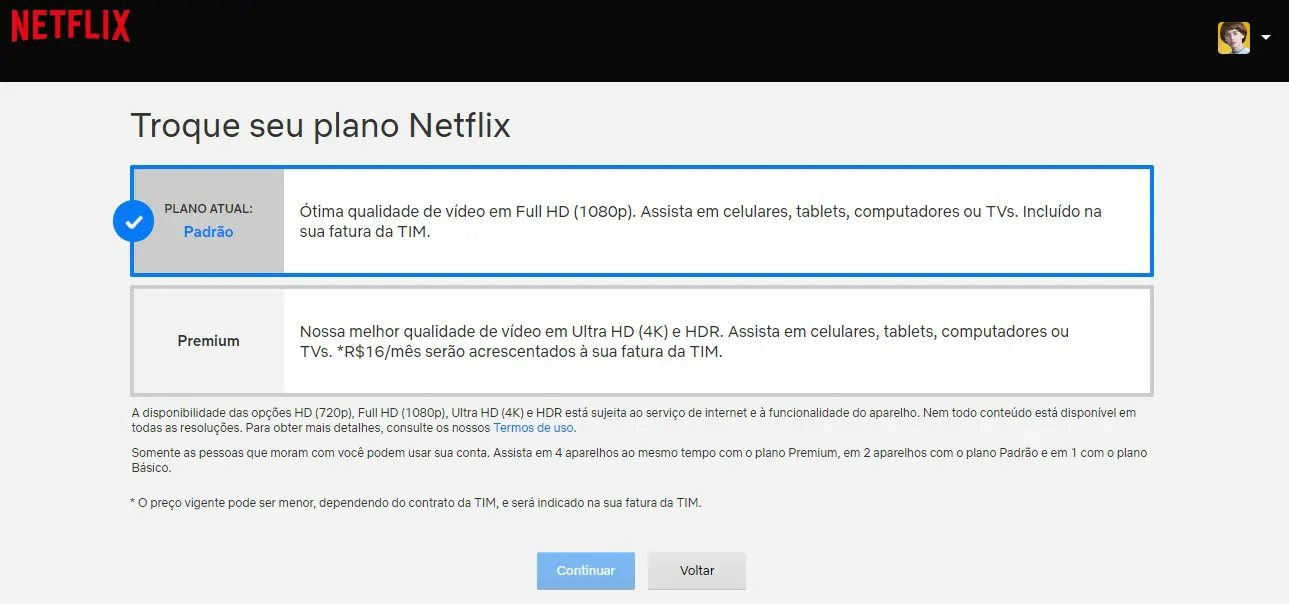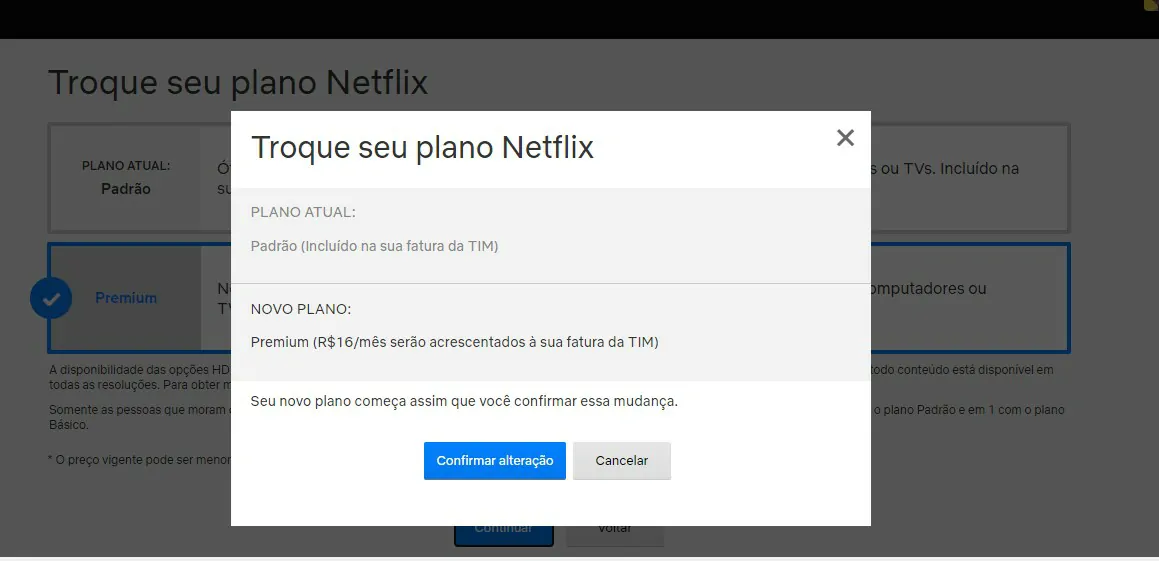Se você tem muitas pessoas em sua casa saber como mudar de plano na Netflix pode ser a solução de problemas com exibições em múltiplas telas. A Netflix possuí muitas outras opções de assinaturas que podem ser mais interessantes para grandes famílias, ou até mesmo, para quem gosta de dividir o valor do serviço de streaming.
- Amazon Prime Vídeo ganha banho de loja e fica parecido com Netflix
- Lançamentos Netflix em Julho de 2022: Stranger Things, Manifest e mais
Como mudar de plano na Netflix
Às vezes o seu objetivo é economizar mais, ter uma qualidade melhor ou aumentar o número de tela conectados em simultâneo na conta. Não importa qual o seu objetivo, ter como mudar de plano na Netflix sempre será uma boa opção. E tudo isso pode ser feito quando e onde quiser, basta apenas ter acesso ao e-mail e senha cadastrado na plataforma.
No computador
- Entre em seu computador e abra o navegador acessando a página do Netflix.
- Agora, insira o seu nome de e-mail e senha.
- No canto superior à direita da página inicial do Netflix, clique sobre o ícone ou foto do seu perfil.
- No menu suspenso que surgiu selecione a opção “Conta”.

A opção Conta é representada por um ícone de avatar como mostrado na imagem. (Imagem: Bruno/Tekimobile) - Agora, para ver as opções disponíveis para você, clique sobre a opção “Alterar plano” logo ao lado de “Detalhes do plano”.

Logo abaixo de Assinatura e cobrança você encontrará a opção de Detalhes do Plano, clique em Alterar plano que está em azul. (Imagem: Bruno/Tekimobile) - Você agora pode visualizar os melhores planos disponíveis para você, com até três opções de acordo com número de pessoas conectadas a sua conta. A conta atual está selecionada como na imagem abaixo, o que facilita a sua alteração para um novo plano.

A quantidade de planos disponíveis depende de como você adquiriu a Netflix, assinatura direta ou indireta. (Imagem: Bruno/Tekimobile) - Selecione o plano disponível de modo a deixá-lo destacado em azul nas bordas e clique em “Continuar” e prossiga a próxima parte do passo a passo de como mudar de plano na Netflix.
- Na tela seguinte uma janela pop-up surgirá em destaque, informando todas as alterações em base ao seu plano de assinatura. Como você pode repara na imagem abaixo, meu plano atual é em conjunto com a fatura da TIM, então receberei um aumento nas próximas faturas.

A opção de alteração de plano será baseada no tipo de assinatura. (Imagem: Bruno/Tekimobile)
Pronto, isso é tudo o que você tem de saber para como mudar de plano na Netflix.
No celular
- Entre no aplicativo da Netflix utilizando o seu Android ou iOS, e toque sobre o seu perfil em sua conta e selecione a opção “Conta”.
- Desça até a seção “Detalhes do plano” e toque sobre a opção “Alterar plano”.
- Agora, escolha o plano que desejar e toque em “continuar”.
E assim concluímos com o guia de como mudar de plano na Netflix.
Planos Netflix
O plano mais barato da Netflix atualmente é de R$25,90 por mês onde a qualidade dos filmes ficam limitadas em 480p e só é possível assistir à programação em uma tela.
Já o plano padrão do Netflix possui mais vantagens que o plano básico, sendo R$39,90 ao mês com qualidade de vídeo em FullHD e a possibilidade de assistir à programação em até dois aparelhos simultâneos.
E por fim, o plano premium da Netflix no valor de R$ 55,90 por mês. Nessa opção você terá a resolução de 4K e HDR, além da possibilidade de assistir em até quatro aparelhos simultâneos.
Após aprender a como mudar de plano na Netflix é importante lembrar também que a alteração é imediata e virá na próxima fatura com o valor corrigido. Para mais dicas de streaming e Netflix, acesse os links recomendados no começo desse artigo.